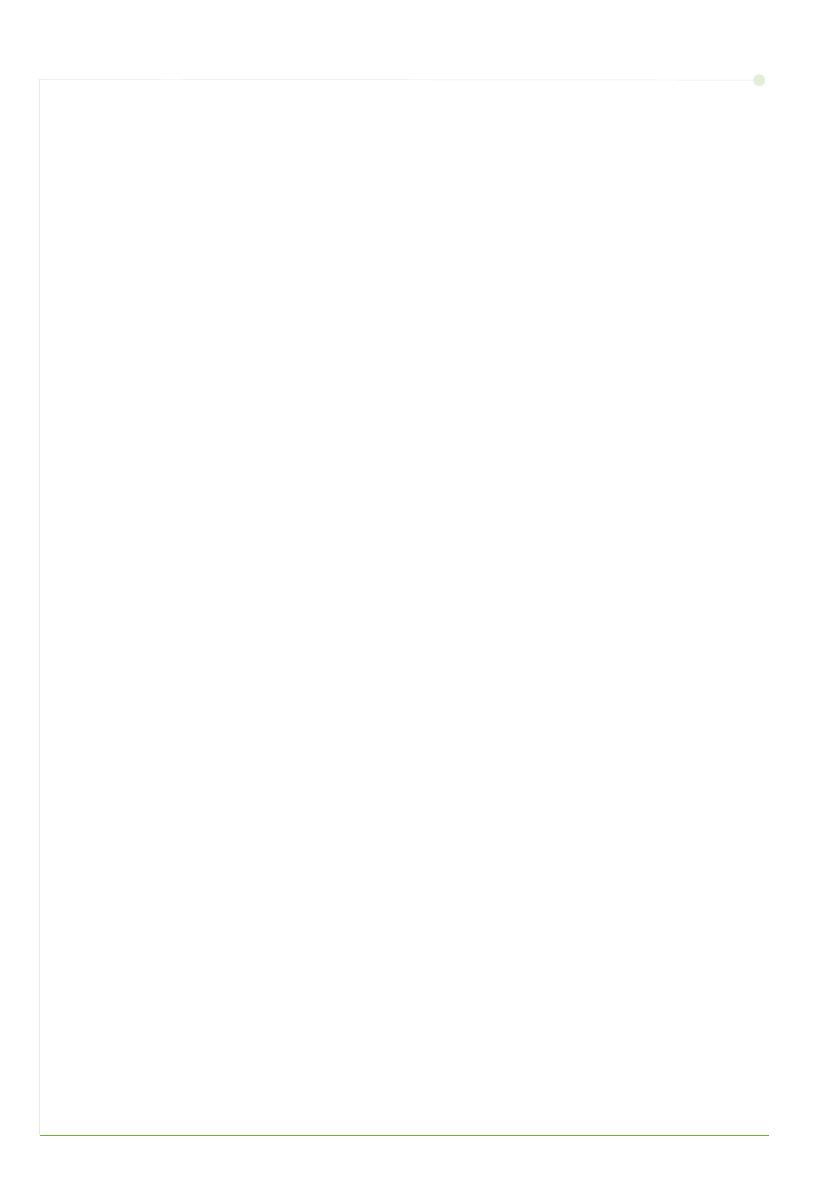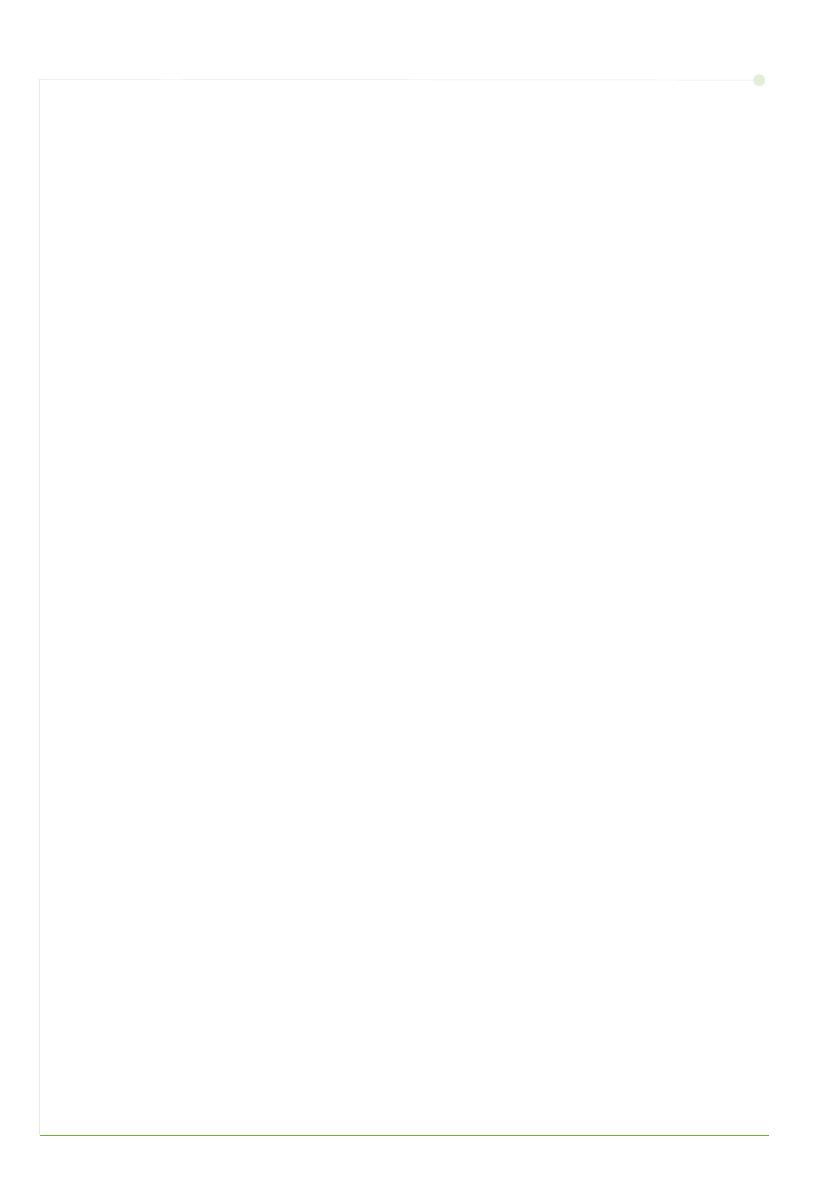
14 guia de utilização rápida
Programar E-mail
Se pretende programar o serviço de E-mail, faça o seguinte. Se não desejar configurar
agora este serviço, avance para Programar o Fax na página 16.
NOTA: Caso não veja o botão de e-mail no ecrã Página Inicial de Serviços, active
E-mail no Percurso de Recursos. (Prima Entrar/Sair > Password [1111] > Aceitar >
Estado do Equipamento > Recursos > Interface Utilizador > Activar Serviço >
E-mail > Activar).
Antes de iniciar o processo de configuração, certifique-se de que os itens que se
seguem se encontram disponíveis ou que foram realizadas as seguintes acções:
• Assegure-se que o equipamento está a funcionar devidamente em rede e que
o serviço de e-mail está disponível no ecrã Ecrã Inicial de Serviços.
• Certifique-se que os protocolos TCP/IP e HTTP estão configurados no
equipamento e totalmente operacionais. Consulte Configurar a rede utilizando
um endereço IP estático na página 12.
• Obtenha um endereço IP de um servidor de correio SMTP operacional, que
permita a recepção de correio.
• Certifique-se de que as definições DNS se encontram correctamente
configuradas e obtenha o endereço do Nome do Domínio, se aplicável.
• Crie uma conta de E-mail que irá ser usada pelo equipamento como valor por
defeito para o endereço De.
• Teste a conta de E-mail enviando um E-mail para a conta da máquina Xerox.
Esta tarefa deverá ser executada num cliente de correio da sua rede que suporte
SMTP (Simple Mail Transfer Protocol) e POP3 (Post Office Protocol 3).
Irá utilizar o CentreWare Internet Services para configurar as definições de E-mail,
sendo estas acedidas através do seu browser web.
1 Abra o seu browser Web e digite o endereço TCP/IP do equipamento na barra de
endereços. Prima Aceitar.
2 Clique em Propriedades > Conectividade > Protocolos > TCP/IP.
3 Digite o nome do domínio na caixa Nome Domínio (por exemplo:
abc.xyz.empresa.com). Só será necessário configurar as definições de DNS se forem
utilizados os nomes do Host.
NOTA: Se tiver definido endereços dinâmicos no equipamento (DHCP ou BootP), não
será possível aceder ao nome do domínio. Se necessitar de o alterar, seleccione Static
na lista do menu de resolução de endereço IP.
4 Desça até à base do ecrã e clique no botão Aplicar para implementar
quaisquer alterações.
5 Indique os actuais recursos de administrador Nome de Utilizador e Password.
O valor pré-definido é [admin] , campo sensível a maiúsculas e minúsculas e [1111].
6 No menu Protocolos seleccione Servidor SMTP.
7 Seleccione Endereço IP ou Nome Host e digite o Nome do Host ou o Endereço IP
eoNúmero da Porta (1-65535) do servidor SMTP. A Porta por defeito é 25.